- Muallif Jason Gerald [email protected].
- Public 2024-01-02 02:59.
- Oxirgi o'zgartirilgan 2025-01-23 12:51.
Bu wikiHow sizga Puppy Linux -ni kompyuterga o'rnatishni o'rgatadi. Boshqa Linux tarqatishlaridan farqli o'laroq, Puppy Linux to'liq o'rnatishni talab qilmaydi. Siz yuklash diskini yoki diskini yaratishingiz va kerak bo'lganda operatsion tizimni ushbu diskdan yoki diskdan yuklashingiz mumkin. Agar siz uni rasmdan yaratgandan so'ng uni diskka o'rnatmoqchi bo'lsangiz, uni o'rnatish ham oson.
Qadam
2 -qismning 1 -qismi: Puppy Linux -ni yuklash
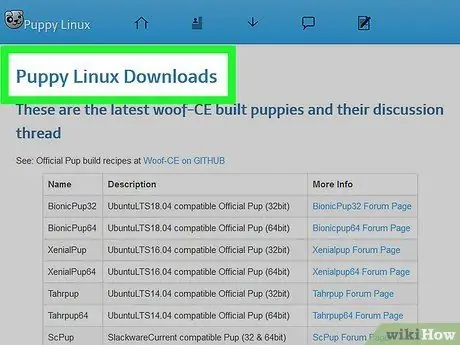
Qadam 1. Operatsion tizim ISO faylini yuklab oling
Rasmiy rasmning so'nggi versiyasini saytdan olishingiz mumkin. "Moslik" ustuni sizga Puppy Linux tasvir fayliga kiritilgan paketlar va tarqatish komponentlarini bildiradi.
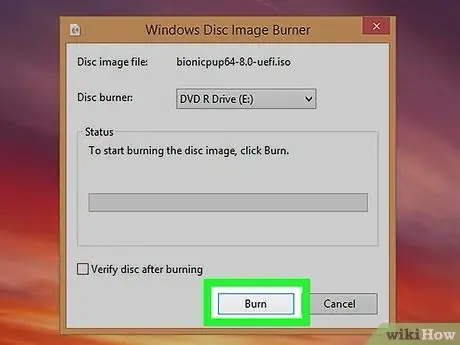
Qadam 2. Yuklanadigan CD, DVD yoki USB diskini yarating
Puppy Linux -ni o'rnatish uchun uni avval yuklagan ISO tasvir faylidan yuklashingiz kerak bo'ladi. Bu shuni anglatadiki, sizga Puppy Linux ISO fayli bo'lgan yuklanadigan CD, DVD yoki USB drayverini yaratish kerak bo'ladi.
- CD/DVD: Windows 10-da optik diskni yozish uchun yuklab olingan ISO faylini o'ng tugmasini bosing va " Disk tasvirlarini yozish " Agar siz Linux -dan foydalanayotgan bo'lsangiz, tasvir fayllarini diskka nusxalash yoki yozish uchun diskni yozish dasturidan (masalan, Brasero) foydalanishingiz mumkin. Diskni ma'lumot sifatida emas, balki tasvir sifatida yozganingizga ishonch hosil qiling.
-
Qadam 3. Operatsion tizimni rasm faylidan yuklang
Yuklash diskini yoki diskini yaratgandan so'ng, Puppy Linux disk yoki diskdan yuklanishi uchun kompyuterni qayta ishga tushiring. Matnli bir nechta qorong'i oynalardan o'tib, siz Puppy Linux ish stoliga va "Tez sozlash" oynasiga kirasiz.
Agar kompyuterda asosiy operatsion tizim yoki siz odatda ishlatadigan bo'lsa, BIOS -ga kiring va qattiq diskda (asosiy operatsion tizim o'rnatilgan) optik va/yoki USB -portlarga ustunlik bering. BIOS -ga operatsion tizimga qanday kirishni bilish uchun BiOS -ga qanday kirish mumkinligi haqidagi maqolani o'qing

Puppy Linux -ni o'rnatish 4 -qadam Qadam 4. Sozlamalarni tanlang va OK ni bosing
Agar siz tilni, vaqt mintaqasini yoki boshqa sozlamalarni o'zgartirmoqchi bo'lsangiz, buni ushbu bosqichda qilishingiz mumkin. Aks holda, "tugmasini bosing X"O'chirish uchun oynaning o'ng yuqori burchagida.

Puppy Linux -ni o'rnatish 5 -qadam Qadam 5. Sessiyani saqlang (ixtiyoriy)
Agar siz Puppy Linux -ni sinab ko'rmoqchi bo'lsangiz va uni o'rnatmagan bo'lsangiz, buni qilishingiz mumkin. Ushbu operatsion tizim to'liq RAMda ishlaganligi sababli, kompyuter o'chirilganda barcha o'zgarishlar va harakatlar o'chiriladi. Agar siz Puppy Linux -ni o'rnatishni xohlamasangiz, lekin operatsion tizimga kiritilgan o'zgarishlarni saqlamoqchi bo'lsangiz, quyidagi amallarni bajaring.
- Operatsion tizimdan chiqishga tayyor bo'lganingizda, "ni tanlang. Menyu ” > “ Yopmoq ” > “ Kompyuterni qayta yoqing ”.
- Bosing " SAQLASH "Pop-up oynasida.
- Fayl tizimini tanlang va "ni bosing. OK ”.
- Saqlamoqchi bo'lgan seans nomini kiriting va "tugmasini bosing. OK ”.
- Tanlang " Oddiy "Agar siz fayllarni shifrlashni xohlamasangiz (umumiy variant) yoki shifrlash usulini tanlang va ekrandagi ko'rsatmalarga amal qiling.
- Saqlangan fayl hajmini tanlang va "tugmasini bosing. OK " Variant " 512 MB"Odatda to'g'ri tanlovdir.
- Agar sizga mavjud saqlash katalogi yoqsa, "tugmasini bosing. Ha, saqlang " Agar yo'q bo'lsa, "tugmasini bosing Jildni o'zgartirish "Va boshqa katalogni tanlang. O'zgartirishlarni yuklash mumkin bo'lgan yuklash vositasiga, hatto CD yoki DVD -ga, disk qayta yozilguncha saqlashingiz mumkin. Fayl saqlanganidan so'ng, kompyuter qayta boshlanadi.
2 -qismning 2 -qismi: Puppy Linux -ni o'rnatish

Puppy Linux -ni o'rnating 6 -qadam Qadam 1. Puppy Linux -ni o'rnatish vositasidan yuklang
Agar siz Puppy Linux -ni doimiy ravishda o'rnatmoqchi bo'lsangiz, uni rasm yoki diskdan yuklamasdan, operatsion tizimni allaqachon yaratilgan rasm yoki yuklash diskidan yuklashni boshlang. Ish stoliga kelganingizda, keyingi bosqichga o'ting.

Puppy Linux -ni o'rnatish 7 -qadam Qadam 2. bosing Menyu
U ekranning chap pastki burchagida joylashgan.

Puppy Linux 8 -qadamni o'rnating Qadam 3. O'rnatish menyusini tanlang
Boshqa menyu tarmoqlari shundan keyin kengaytiriladi.

Puppy Linux 9 -qadamni o'rnating Qadam 4. Puppy Installer -ni bosing
Ushbu parametr menyuning pastki qismida joylashgan.

Puppy Linux 10 -qadamni o'rnating Qadam 5. Universal o'rnatuvchini bosing
Bu variant birinchi variant.

Puppy Linux -ni o'rnatish 11 -qadam Qadam 6. O'rnatish joyini tanlang
Ishlab chiquvchilar foydalanuvchilarga operatsion tizimni olinadigan yoki olinadigan USB -muhitga (masalan, tezkor disk yoki tashqi qattiq disk) o'rnatishni yoki ichki qattiq diskda "Frugal" o'rnatish variantini tanlashni tavsiya qiladi. Agar siz ichki qattiq diskni tanlasangiz, birozdan keyin "Frugal" variantini ko'rasiz.

Puppy Linux -ni o'rnatish 12 -qadam Qadam 7. Operatsion tizimni o'rnatmoqchi bo'lgan diskni tanlang
Shundan so'ng haydovchi ma'lumotlari ko'rsatiladi.

Puppy Linux -ni o'rnatish 13 -qadam Qadam 8. Bo'limni tanlang
Agar siz "Frugal" o'rnatish variantini tanlasangiz, Puppy Linux uchun yangi bo'lim yaratish bilan ovora bo'lishingiz shart emas. Mavjud bo'limni tanlash muhim emas. Agar Puppy Linuxni o'z bo'limiga to'liq o'rnatmoqchi bo'lsangiz, "tugmasini bosing. Gparted "Maxsus bo'lim yaratish.
Agar siz haydovchini olinadigan xotira sifatida ishlatmoqchi bo'lsangiz, FAT32 qismini tanlang yoki yarating

Puppy Linux -ni o'rnatish 14 -qadam Qadam 9. Bo'limni tasdiqlash uchun OK ni bosing

Puppy Linux -ni o'rnatish 15 -qadam Qadam 10. yuklash media fayl (yuklash) o'rnini tanlang
Bu fayl siz yaratgan CD/DVD/USB diskdagi ISO tasviridir.

Puppy Linux 16 -qadamni o'rnating Qadam 11. Frugal o'rnatish variantini tanlang yoki To'liq.
Agar siz operatsion tizimni Puppy Linux uchun ajratilmagan bo'limga o'rnatmoqchi bo'lsangiz, "ni tanlang. Achchiq " Agar siz yangi bo'lim yaratmoqchi bo'lsangiz, "-ni tanlang. to'la ”.

Puppy Linux -ni o'rnatish 17 -qadam 12-qadam. O'rnatishni yakunlash uchun ekrandagi ko'rsatmalarga amal qiling
Fayl o'rnatilgandan so'ng, sizdan yuklovchini sozlash kabi so'nggi tafsilotlarni to'g'rilash so'raladi.

Puppy Linux -ni o'rnatish 18 -qadam Qadam 13. Sessiyani saqlang (faqat "Frugal" o'rnatish opsiyasi)
Agar siz to'liq yoki "To'liq" o'rnatish variantini tanlasangiz, tizimga kiritilgan o'zgarishlar avtomatik ravishda saqlanadi. Biroq, "Frugal" o'rnatish opsiyasi (USB diskda ham, ichki diskda ham) operatsion tizimdan chiqish yoki yopilishidan oldin sessiyani qo'lda saqlashni talab qiladi. Quyidagi amallarni bajaring:
- Tanlang " Menyu ” > “ Yopmoq ” > “ Kompyuterni qayta yoqing ”.
- Bosing " SAQLASH "Pop-up oynasida.
- Fayl tizimini tanlang va "ni bosing. OK ”.
- Saqlangan seans nomini kiriting va "tugmasini bosing. OK ”.
- Tanlang " Oddiy "Agar siz fayllarni shifrlashni xohlamasangiz (umumiy variant) yoki shifrlash usulini tanlang va ekrandagi ko'rsatmalarga amal qiling.
- Saqlangan fayl hajmini tanlang va "tugmasini bosing. OK " Variant " 512 MB"Odatda to'g'ri tanlovdir.
- Agar sizga mavjud saqlash katalogi yoqsa, "tugmasini bosing. Ha, saqlang " Agar yo'q bo'lsa, "tugmasini bosing Jildni o'zgartirish "Va boshqa katalogni tanlang. O'zgarishlarni yuklash mumkin bo'lgan yuklash vositasiga, hatto CD yoki DVD -ga, disk qayta yozilguncha saqlashingiz mumkin. Fayl saqlanganidan so'ng, kompyuter qayta boshlanadi.






